Internet Explorer son zamanlarda Windows 7 makinemde bazı garip sorunlar yaşıyordu ve sorunun nedenini anlamaya çalışmak yerine saatler harcamak yerine, her şeyi yeniden kurmaya karar verdim! Sorunumu düzeltti ve bu yüzden bu konuda yazıyorum.
Yöntem 1 - Windows Özellikleri
Windows 7 sürümünüze bağlı olarak IE 8, IE’ye sahip olabilirsiniz. Varsayılan olarak 9, IE 10 veya IE 11 kurulu! Ancak, hangi IE sürümü yüklü olursa olsun, yalnızca Denetim Masası'na gidip IE'yi kaldırabilir ve yeniden yükleyebilirsiniz. Kontrol Panelinde, sadece Programlar ve Özellikler'e tıklayın. Aşağıdaki gibi liste görünümünü görmüyorsanız, Görüntüle'yi Küçükveya Büyük simgeler
olarak değiştirin. 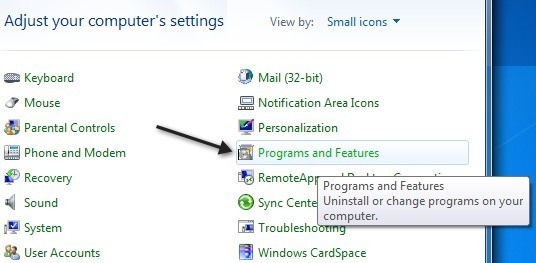
Sonra, soldaki bölmede bulunan Windows Özellikleri Aç ve Kapatbağlantısını tıklayın.
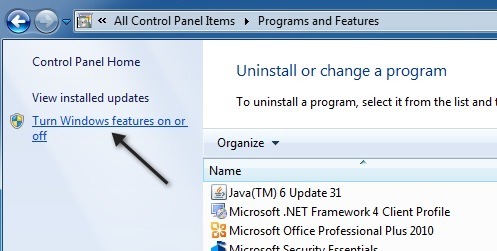
İletişim kutusunda, Internet Explorer X kutusunun işaretini kaldırın.
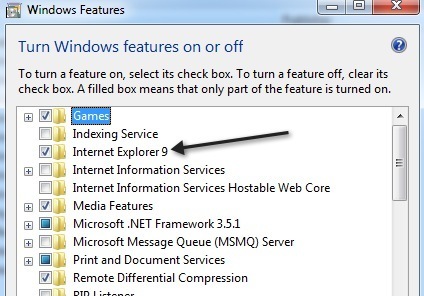
Siz ' Bunu yaparken diğer programları vb. etkileyebileceklerini belirten bir mesaj alırsınız. Bunun için endişelenmeyin, sisteminizde herhangi bir sorun olmayacaktır. Evet'i tıklamanız yeterli.
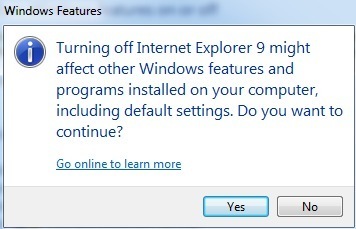
Şimdi devam edip bilgisayarınızı yeniden başlatıp tekrar aynı iletişim kutusuna dönün. Internet Explorer'ı kontrol edin. Yeniden yükler ve umarız, yaşadığınız tüm sorunlar gider.
Yöntem 2 - Yüklü Güncelleştirmeler
Ayrıca Windows 7'de Internet Explorer'ı yeniden yüklemenin ikinci bir yolu da vardır. Yukarıdaki Kontrol Paneli ekranındaki Windows Özelliklerini Açın ve Kapatın, Yüklenmiş Güncelleştirmeleri Görüntüle'yi tıklayın.
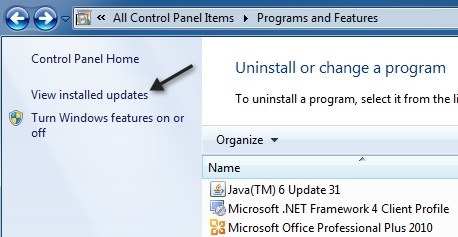
Şimdi Listeyi Microsoft Windows bölümüne kaydırın ve Internet Explorer'ı bulacaksınız:
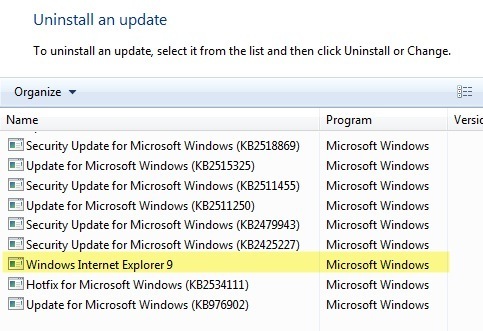
Bunu tıklayın ve sonra Kaldır'ı tıklayın. Üstte görünendüğmesi. Sonra IE'yi yeniden yüklemek için IE ana sayfasına gidebilir ve en son sürümü indirebilirsiniz:
https://www.microsoft.com/en-us/download/internet-explorer-11-for-windows-7-details.aspx
Fark hakkında% 100 emin değilim diğer yöntem üzerinde bir yöntem kullanarak, ancak bir yöntem sorununuzu gidermez bulursanız her ikisini de deneyebilirsiniz. Herhangi bir sorunuz varsa, yorum göndermekten çekinmeyin. Tadını çıkarın!